Kopiëren...5. Kopieën maken...5. Taakonderbreking...6 Een kopieertaak annuleren en...7. Voorbereiden op het per verzenden...
|
|
|
- Patricia Smet
- 7 jaren geleden
- Aantal bezoeken:
Transcriptie
1 Naslagkaart
2
3 Inhoudsopgave Kopiëren...5 Kopieën maken...5 Snel kopiëren...5 Kopiëren via de ADF...5 Kopiëren via de glasplaat...5 Taakonderbreking...6 Een kopieertaak annuleren...6 Een kopieertaak annuleren terwijl het document zich in de ADI bevindt...6 Een kopieertaak annuleren terwijl pagina's via de glasplaat worden gekopieerd...6 Een kopieertaak annuleren terwijl de pagina's worden afgedrukt...6 en...7 Voorbereiden op het per verzenden...7 De functie instellen...7 De instellingen configureren...7 Een snelkoppeling maken...7 Een snelkoppeling maken met de Embedded Web Server...7 Een snelkoppeling maken met het aanraakscherm...8 Een annuleren...8 Faxen...9 Een fax verzenden...9 Een fax verzenden via het bedieningspaneel van de printer...9 Een fax verzenden via de computer...9 Snelkoppelingen maken...10 Een snelkoppeling voor een faxbestemming maken met de Embedded Web Server Een snelkoppeling voor een faxbestemming maken met het aanraakscherm Scannen naar een FTP-adres...12 Scannen naar een FTP-adres...12 Scannen naar een FTP-adres via het toetsenblok Scannen naar een FTP-adres met behulp van een snelkoppelingsnummer Naar een FTP-adres scannen met behulp van het adresboek Scannen naar een computer of een flashstation...13 Naar een computer scannen...13 Scannen naar een flashstation...14 Inhoudsopgave 3
4 4
5 Kopiëren Kopieën maken Snel kopiëren documentinvoer (ADF) of met de bedrukte zijde naar beneden op de glasplaat. 2 Als u een document in de automatische documentinvoer plaatst, moet u de papiergeleiders aanpassen. 3 Druk op het bedieningspaneel van de printer op. 4 Als u het document op de glasplaat hebt gelegd, raakt u Finish the Job (Taak voltooien) aan om terug te keren naar het beginscherm. Kopiëren via de ADF documentinvoer (ADF). 2 Pas de papiergeleiders aan. 3 Raak Copy (Kopiëren) aan op het beginscherm of voer het aantal kopieën in met het toetsenblok. Het scherm Kopiëren wordt weergegeven. 4 Geef de gewenste kopieerinstellingen op. 5 Raak Copy It (Kopiëren) aan. Kopiëren via de glasplaat 1 Plaats het originele document met de bedrukte zijde naar beneden in de linkerbovenhoek van de glasplaat. 2 Raak Copy (Kopiëren) aan op het beginscherm of voer het aantal kopieën in met het toetsenblok. Het scherm Kopiëren wordt weergegeven. 3 Geef de gewenste kopieerinstellingen op. 4 Raak Copy It (Kopiëren) aan. 5 Plaats het volgende document op de glasplaat en raak Scan the Next Page (Volgende pagina scannen) aan als u nog meer pagina's wilt scannen. 6 Raak Finish the Job (Taak voltooien) aan om terug te keren naar het beginscherm. Kopiëren 5
6 Taakonderbreking Met de optie voor taakonderbreking onderbreekt u de huidige afdruktaak als u kopieën wilt maken. Opmerking: deze functie werkt uitsluitend als de instelling is ingeschakeld. documentinvoer (ADF) of met de bedrukte zijde naar beneden op de glasplaat. 2 Als u een document in de automatische documentinvoer plaatst, moet u de papiergeleiders aanpassen. 3 Druk op het bedieningspaneel van de printer op. 4 Als u het document op de glasplaat hebt gelegd, raakt u Finish the Job (Taak voltooien) aan om terug te keren naar het beginscherm. Een kopieertaak annuleren Een kopieertaak annuleren terwijl het document zich in de ADI bevindt Als de ADI met het verwerken van een document begint, wordt het scanscherm weergegeven. U kunt de kopieertaak annuleren door op het aanraakscherm Taak annuleren aan te raken. Het scherm "Scantaak wordt geannuleerd" wordt weergegeven. De ADI voert alle pagina's uit de ADI en annuleert de taak. Een kopieertaak annuleren terwijl pagina's via de glasplaat worden gekopieerd Raak Taak Annuleren aan op het aanraakscherm. Het scherm "Scantaak wordt geannuleerd" wordt weergegeven. Wanneer de taak is geannuleerd, wordt het kopieerscherm weergegeven. Een kopieertaak annuleren terwijl de pagina's worden afgedrukt 1 Raak Taak annuleren aan op het aanraakscherm of druk op op het toetsenblok. 2 Raak de taak aan die u wilt annuleren. 3 Raak Geselecteerde taken verwijderen aan. De resterende pagina's van de afdruktaak worden geannuleerd. Het beginscherm wordt weergegeven. Kopiëren 6
7 en Voorbereiden op het per verzenden De functie instellen Om de functie te activeren, moet deze worden ingeschakeld in de printerconfiguratie en over een geldig IPadres of gatewayadres beschikken. U stelt als volgt de functie in: 1 Typ het IP-adres van de printer in het adresveld van uw webbrowser. Opmerking: Als u het IP-adres van de printer niet weet, drukt u een netwerkconfiguratiepagina af en zoekt u het IP-adres op in het TCP/IP-gedeelte. 2 Klik op Settings (Instellingen). 3 Klik bij Standaardinstellingen op /FTP Settings (Instellingen /FTP). 4 Klik op Settings ( instellingen). 5 Klik op Setup Server ( server instellen). 6 Voer de betreffende informatie in de velden in. 7 Klik op Add (Voeg toe). De instellingen configureren 1 Typ het IP-adres van de printer in het adresveld van uw webbrowser. Opmerking: Als u het IP-adres van de printer niet weet, drukt u een netwerkconfiguratiepagina af en zoekt u het IP-adres op in het TCP/IP-gedeelte. 2 Klik op Settings (Instellingen). 3 Klik op /FTP Settings ( -/FTP-instellingen). 4 Klik op Settings ( instellingen). 5 Voer de betreffende informatie in de velden in. 6 Klik op Submit (Verzenden). Een snelkoppeling maken Een snelkoppeling maken met de Embedded Web Server 1 Typ het IP-adres van de printer in het adresveld van uw webbrowser. Opmerking: Als u het IP-adres van de printer niet weet, drukt u een netwerkconfiguratiepagina af en zoekt u het IP-adres op in het TCP/IP-gedeelte. 2 Klik op Settings (Instellingen). en 7
8 3 Klik in Overige instellingen op Manage Shortcuts (Snelkoppelingen beheren). 4 Klik op Shortcut Setup (Instellingen snelkoppeling). 5 Voer een unieke naam in voor de ontvanger en geef vervolgens het adres op. Opmerking: Als u meerdere adressen invoert, dient u de afzonderlijke adressen door een komma (,) van elkaar te scheiden. 6 Selecteer de scaninstellingen (Indeling, Inhoud, Kleur en Resolutie). 7 Voer een snelkoppelingsnummer in en klik vervolgens op Add (Toevoegen). Als u een nummer invoert dat al in gebruik is, wordt u gevraagd een ander nummer te kiezen. Een snelkoppeling maken met het aanraakscherm 1 Raak aan op het beginscherm. 2 Voer het adres van de ontvanger in. Als u een groep met ontvangers wilt maken, raakt u de optie voor Next address (Volgend adres) aan en geeft u het adres van de volgende ontvanger op. 3 Raak Save as Shortcut (Opslaan als snelkoppeling) aan. 4 Typ een unieke naam voor de snelkoppeling en raak daarna Enter (Invoeren) aan. 5 Controleer of de naam en het nummer van de snelkoppeling juist zijn en raak vervolgens OK aan. Als de naam en het nummer niet juist zijn, raakt u Cancel (Annuleren) aan en voert u de gegevens opnieuw in. Een annuleren Als u de ADF gebruikt, raakt u Cancel Job (Taak annuleren) aan als Scanning (Bezig met scannen) wordt weergegeven. Als u de glasplaat (flatbed) gebruikt, raakt u Cancel Job (Taak annuleren) aan als Scanning (Bezig met scannen) wordt weergegeven of als Scan the Next Page (Volgende pagina scannen) / Finish the Job (Taak voltooien) wordt weergegeven. en 8
9 Faxen Een fax verzenden Een fax verzenden via het bedieningspaneel van de printer documentinvoer (ADF) of met de bedrukte zijde naar beneden op de glasplaat. 2 Als u een document in de automatische documentinvoer plaatst, moet u de papiergeleiders aanpassen. 3 Raak Fax aan op het beginscherm. 4 Voer het faxnummer of een snelkoppeling in via het aanraakscherm of het toetsenblok. Als u ontvangers wilt invoeren, raakt u Next item (Volgende nummer) aan en geeft u het telefoonnummer of snelkoppelingsnummer op, of zoekt u in het adresboek. Opmerking: Druk op als u een pauze in het faxnummer wilt plaatsen. Deze pauze wordt als komma weergegeven in het vak Fax aan. Gebruik deze functie als u eerst een nummer moet kiezen om een buitenlijn te krijgen. 5 Raak Fax It (Faxen) aan. Een fax verzenden via de computer Door vanaf een computer te faxen kunt u elektronische documenten verzenden van achter uw bureau. Hierdoor hebt u de flexibiliteit om rechtstreeks vanuit softwareprogramma's documenten te faxen. Opmerking: U hebt het PostScript-stuurprogramma voor uw printer nodig om deze functie te kunnen uitvoeren. 1 Klik in het softwareprogramma op File (Bestand) Print (Afdrukken). 2 Selecteer in het afdrukvenster de printer en klik op Properties (Eigenschappen). 3 Selecteer het tabblad Other Options (Overige opties) en klik op Fax (Faxen). 4 Klik op OK en klik vervolgens opnieuw op OK. 5 In het faxscherm geeft u de naam en het faxnummer op van de ontvanger. 6 Klik op Send (Verzenden). Faxen 9
10 Snelkoppelingen maken Een snelkoppeling voor een faxbestemming maken met de Embedded Web Server U kunt een permanente faxbestemming maken en er een snelkoppelingsnummer aan toewijzen, zodat u niet elke keer als u een fax wilt verzenden het gehele faxnummer van de ontvanger hoeft in te voeren op het bedieningspaneel van de printer. U kunt een snelkoppeling maken voor één faxnummer of een groep met faxnummers. 1 Typ het IP-adres van de printer in het adresveld van uw webbrowser. Opmerking: Als u het IP-adres van de printer niet weet, drukt u een netwerkconfiguratiepagina af en zoekt u het IP-adres op in het TCP/IP-gedeelte. 2 Klik op Settings (Instellingen). 3 Klik op Manage Shortcuts (Snelkoppelingen beheren). Opmerking: u wordt mogelijk om een wachtwoord gevraagd. Vraag uw systeembeheerder om een gebruikers- ID en een wachtwoord als u deze nog niet hebt. 4 Klik op Fax Shortcut Setup (Instellingen faxsnelkoppeling). 5 Typ een unieke naam voor de snelkoppeling en geef het faxnummer op. Als u een snelkoppeling voor meerdere nummers wilt maken, dient u de faxnummers voor die groep op te geven. Opmerking: u dient de afzonderlijke faxnummers via een puntkomma (;) van elkaar te scheiden. 6 Wijs een snelkoppelingsnummer toe. Als u een nummer invoert dat al in gebruik is, wordt u gevraagd een ander nummer te kiezen. 7 Klik op Add (Voeg toe). Een snelkoppeling voor een faxbestemming maken met het aanraakscherm documentinvoer (ADF) of met de bedrukte zijde naar beneden op de glasplaat. 2 Als u een document in de automatische documentinvoer plaatst, moet u de papiergeleiders aanpassen. 3 Raak Fax aan op het beginscherm. 4 Geef het faxnummer op. Als u een groep met faxnummers wilt maken, raakt u Volgend nr. aan en geeft u het volgende faxnummer op. 5 Raak Save as Shortcut (Opslaan als snelkoppeling) aan. 6 Voer een naam in voor de snelkoppeling. Faxen 10
11 7 Controleer of de naam en het nummer van de snelkoppeling juist zijn en raak vervolgens OK aan. Als de naam en het nummer niet juist zijn, raakt u Cancel (Annuleren) aan en voert u de gegevens opnieuw in. Als u een nummer invoert dat al in gebruik is, wordt u gevraagd een ander nummer te kiezen. 8 Raak Fax It (Faxen) aan om de fax te verzenden of raak aan om naar het beginscherm terug te keren. Faxen 11
12 Scannen naar een FTP-adres Scannen naar een FTP-adres Scannen naar een FTP-adres via het toetsenblok documentinvoer (ADI) of met de bedrukte zijde naar beneden op de glasplaat. (zoals knipsels uit tijdschriften) in de ADI. Gebruik in plaats daarvan de glasplaat. 2 Als u een document in de automatische documentinvoer plaatst, dient u de papiergeleiders aan te passen. 3 Raak FTP aan op het beginscherm. 4 Typ het FTP-adres. 5 Raak Verzenden aan. Scannen naar een FTP-adres met behulp van een snelkoppelingsnummer documentinvoer (ADF) of met de bedrukte zijde naar beneden op de glasplaat. 2 Als u een document in de automatische documentinvoer plaatst, moet u de papiergeleiders aanpassen. 3 Druk op # en voer het FTP-snelkoppelingsnummer in. 4 Raak Send It (Verzenden) aan. Naar een FTP-adres scannen met behulp van het adresboek documentinvoer (ADI) of met de bedrukte zijde naar beneden op de glasplaat. (zoals knipsels uit tijdschriften) in de ADI. Gebruik in plaats daarvan de glasplaat. 2 Als u een document in de automatische documentinvoer plaatst, dient u de papiergeleiders aan te passen. 3 Raak FTP aan op het beginscherm. 4 Raak Zoeken in adresboek aan. 5 Typ de naam of een gedeelte van de naam die u zoekt en raak Zoeken aan. 6 Raak de naam aan die u aan het veld Naar: wilt toevoegen. 7 Raak Verzenden aan. Scannen naar een FTP-adres 12
13 Scannen naar een computer of een flashstation Naar een computer scannen 1 Typ het IP-adres van de printer in het adresveld van uw webbrowser. Opmerking: Als u het IP-adres van de printer niet weet, drukt u een netwerkconfiguratiepagina af en zoekt u het IP-adres op in het TCP/IP-gedeelte. 2 Klik op Scan Profile (Scanprofiel). 3 Klik op Create (Maken). 4 Selecteer de gewenste scaninstellingen en klik op Next (Volgende). 5 Selecteer een locatie op uw computer waarin u het gescande uitvoerbestand wilt opslaan. 6 Voer een scannaam in. De scannaam is de naam die in de lijst Scanprofiel op het display wordt weergegeven. 7 Klik op Submit (Verzenden). 8 Bekijk de aanwijzingen op het scherm Scanprofiel. Er is automatisch een snelkoppelingsnummer toegekend toen u op Indienen klikte. Als u klaar bent om uw documenten te scannen, kunt u dit snelkoppelingsnummer gebruiken. a b Plaats een origineel document met de bedrukte zijde naar boven en de korte zijde als eerste in de automatische documentinvoer (ADF) of met de bedrukte zijde naar beneden op de glasplaat. Als u een document in de automatische documentinvoer plaatst, moet u de papiergeleiders aanpassen. c Druk op en toets daarna het snelkoppelingsnummer in met het toetsenblok. Of raak op het beginscherm Held Jobs (Wachttaken) en vervolgens Profiles (Profielen) aan. d Nadat u het snelkoppelingsnummer hebt ingetoetst, wordt het document door de scanner gescand en naar de opgegeven map of het programma verzonden. Als u Profiles (Profielen) op het beginscherm hebt geselecteerd, zoek dan het snelkoppelingsnummer op in de lijst. 9 Ga terug naar de computer om het bestand te bekijken. Het uitvoerbestand wordt op de opgegeven locatie opgeslagen of in het opgegeven programma geopend. Scannen naar een computer of een flashstation 13
14 Scannen naar een flashstation documentinvoer (ADF) of met de bedrukte zijde naar beneden op de glasplaat. 2 Als u een document in de automatische documentinvoer plaatst, moet u de papiergeleiders aanpassen. 3 Plaat het flashstation in de USB-poort aan de voorkant van de printer. Het scherm Taken in wacht wordt weergegeven. 4 Raak Scan to USB drive (Scannen naar USB-station) aan. 5 Selecteer de scaninstellingen. 6 Raak Scan It (Scannen) aan. Scannen naar een computer of een flashstation 14
Kopiëren via de glasplaat. 1 Plaats het originele document met de bedrukte zijde naar beneden in de linkerbovenhoek van de glasplaat.
 Naslagkaart Wordt gekopieerd Kopieën maken Snel kopiëren 3 Druk op het bedieningspaneel van de printer op. 4 Als u het document op de glasplaat hebt gelegd, raakt u Finish the Job (Taak voltooien) aan
Naslagkaart Wordt gekopieerd Kopieën maken Snel kopiëren 3 Druk op het bedieningspaneel van de printer op. 4 Als u het document op de glasplaat hebt gelegd, raakt u Finish the Job (Taak voltooien) aan
Kopiëren via de glasplaat. 1 Plaats het originele document met de bedrukte zijde naar beneden in de linkerbovenhoek van de glasplaat.
 Laser-MFP Naslagkaart Kopiëren Snel kopiëren documentinvoer (ADF) of met de bedrukte zijde naar beneden (zoals knipsels uit tijdschriften) in de ADF. Gebruik in plaats plaatst, moet u de papiergeleiders
Laser-MFP Naslagkaart Kopiëren Snel kopiëren documentinvoer (ADF) of met de bedrukte zijde naar beneden (zoals knipsels uit tijdschriften) in de ADF. Gebruik in plaats plaatst, moet u de papiergeleiders
LASERJET PRO 500 COLOR MFP. Naslaggids M570
 LASERJET PRO 500 COLOR MFP Naslaggids M570 Direct afdrukken via USB 1. Plaats het USB-flashstation in de USB-poort aan de voorzijde van het apparaat. 2. Het menu USB-flashdrive wordt geopend. Raak de pijknoppen
LASERJET PRO 500 COLOR MFP Naslaggids M570 Direct afdrukken via USB 1. Plaats het USB-flashstation in de USB-poort aan de voorzijde van het apparaat. 2. Het menu USB-flashdrive wordt geopend. Raak de pijknoppen
LASERJET ENTERPRISE 500 COLOR MFP. Naslaggids M575
 LASERJET ENTERPRISE 500 COLOR MFP Naslaggids M575 Een opgeslagen taak afdrukken Volg de onderstaande procedure om een taak af te drukken die in het apparaatgeheugen is opgeslagen. 1. Raak in het beginscherm
LASERJET ENTERPRISE 500 COLOR MFP Naslaggids M575 Een opgeslagen taak afdrukken Volg de onderstaande procedure om een taak af te drukken die in het apparaatgeheugen is opgeslagen. 1. Raak in het beginscherm
3 Slapen Hiermee kunt u de slaapstand of sluimerstand inschakelen Hieronder wordt de status van de aanduiding en de knop Slapen aangegeven:
 Naslagkaart Omgaan met de printer Informatie over het bedieningspaneel van de printer Onderdeel 1 2 3 4 Beschrijving 7 1 @!. 2 ABC 3 DEF 4 GHI 5 JKL 6 MNO 7 PQRS 8 TUV 9 WXYZ 0 # * 1 Display Geeft de status
Naslagkaart Omgaan met de printer Informatie over het bedieningspaneel van de printer Onderdeel 1 2 3 4 Beschrijving 7 1 @!. 2 ABC 3 DEF 4 GHI 5 JKL 6 MNO 7 PQRS 8 TUV 9 WXYZ 0 # * 1 Display Geeft de status
De Installatiekaart die bij de printer wordt geleverd, bevat informatie over het instellen van de printer.
 Informatie Pagina 1 van 18 Informatie Menu Help Het menu Help bestaat uit een reeks Help-pagina's die in de multifunctionele printer (MFP) zijn opgeslagen als PDF's. Deze bestanden bevatten informatie
Informatie Pagina 1 van 18 Informatie Menu Help Het menu Help bestaat uit een reeks Help-pagina's die in de multifunctionele printer (MFP) zijn opgeslagen als PDF's. Deze bestanden bevatten informatie
LASERJET ENTERPRISE MFP. Naslaggids
 LASERJET ENTERPRISE MFP Naslaggids M725dn M725f M725z M725z+ Een opgeslagen taak afdrukken Volg de onderstaande procedure om een taak af te drukken die in het apparaatgeheugen is opgeslagen. 1. Raak in
LASERJET ENTERPRISE MFP Naslaggids M725dn M725f M725z M725z+ Een opgeslagen taak afdrukken Volg de onderstaande procedure om een taak af te drukken die in het apparaatgeheugen is opgeslagen. 1. Raak in
LASERJET ENTERPRISE COLOR FLOW MFP. Naslaggids M575
 LASERJET ENTERPRISE COLOR FLOW MFP Naslaggids M575 Een opgeslagen taak afdrukken Volg de onderstaande procedure om een taak af te drukken die in het apparaatgeheugen is opgeslagen. 1. Raak in het beginscherm
LASERJET ENTERPRISE COLOR FLOW MFP Naslaggids M575 Een opgeslagen taak afdrukken Volg de onderstaande procedure om een taak af te drukken die in het apparaatgeheugen is opgeslagen. 1. Raak in het beginscherm
Handleiding met informatie
 Handleiding met informatie Pagina 1 van 1 Handleiding met informatie Er is een groot aantal handleidingen beschikbaar om u te helpen de MFP en de functies ervan te begrijpen. Met behulp van deze pagina
Handleiding met informatie Pagina 1 van 1 Handleiding met informatie Er is een groot aantal handleidingen beschikbaar om u te helpen de MFP en de functies ervan te begrijpen. Met behulp van deze pagina
Kopiëren > Instellingen > Pagina's per zijde. Voor printermodellen zonder touchscreen drukt u op om door de instellingen te navigeren.
 Naslagkaart Bezig met kopiëren Een kopie maken 1 Plaats een origineel document in de ADF-lade of op de glasplaat. Opmerking: Zorg ervoor dat het papierformaat van het origineel en de uitvoer hetzelfde
Naslagkaart Bezig met kopiëren Een kopie maken 1 Plaats een origineel document in de ADF-lade of op de glasplaat. Opmerking: Zorg ervoor dat het papierformaat van het origineel en de uitvoer hetzelfde
Opmerking: Zorg ervoor dat het formaat van het origineel en het kopieerpapier hetzelfde zijn. Zo voorkomt u dat een afbeelding wordt bijgesneden.
 Pagina 1 van 5 Snel kopiëren 1 Plaats een origineel document met de bedrukte zijde naar boven en de korte zijde als eerste in de ADF-lade of met de bedrukte zijde naar beneden op de glasplaat. Opmerkingen:
Pagina 1 van 5 Snel kopiëren 1 Plaats een origineel document met de bedrukte zijde naar boven en de korte zijde als eerste in de ADF-lade of met de bedrukte zijde naar beneden op de glasplaat. Opmerkingen:
Gids Instelling Verzenden
 Gids Instelling Verzenden In deze handleiding wordt uitgelegd hoe u de Instel-tool Zendfunctie kunt gebruiken om de machine in te stellen voor het scannen van documenten als e-mails (Verzenden naar e-mail)
Gids Instelling Verzenden In deze handleiding wordt uitgelegd hoe u de Instel-tool Zendfunctie kunt gebruiken om de machine in te stellen voor het scannen van documenten als e-mails (Verzenden naar e-mail)
2 mei 2014. Remote Scan
 2 mei 2014 Remote Scan 2014 Electronics For Imaging. De informatie in deze publicatie wordt beschermd volgens de Kennisgevingen voor dit product. Inhoudsopgave 3 Inhoudsopgave...5 openen...5 Postvakken...5
2 mei 2014 Remote Scan 2014 Electronics For Imaging. De informatie in deze publicatie wordt beschermd volgens de Kennisgevingen voor dit product. Inhoudsopgave 3 Inhoudsopgave...5 openen...5 Postvakken...5
Gids Instelling Verzenden
 Gids Instelling Verzenden In deze gids wordt uitgelegd hoe u de functies Verzenden naar e-mail en Opslaan in gedeelde map kunt instellen met behulp van de Instel-tool Zendfunctie en hoe u kunt controleren
Gids Instelling Verzenden In deze gids wordt uitgelegd hoe u de functies Verzenden naar e-mail en Opslaan in gedeelde map kunt instellen met behulp van de Instel-tool Zendfunctie en hoe u kunt controleren
Een fax verzenden. Het bedieningspaneel gebruiken. De computer gebruiken
 Naslagkaart Bezig met kopiëren Kopieën maken 1 Plaats een origineel document in de ADF-lade of op de Opmerking: Zorg ervoor dat het papierformaat van het origineel en de uitvoer hetzelfde zijn. Zo voorkomt
Naslagkaart Bezig met kopiëren Kopieën maken 1 Plaats een origineel document in de ADF-lade of op de Opmerking: Zorg ervoor dat het papierformaat van het origineel en de uitvoer hetzelfde zijn. Zo voorkomt
Xerox WC 7225/78xx Bedieningsinstructie
 Eerste registratie op Multifunction Printer (MFP): kaart koppelen Bij het eerste gebruik is uw UGent kaart (personeelskaart) nog niet gekoppeld aan uw account. U moet eenmalig uw UGent loginnaam en wachtwoord
Eerste registratie op Multifunction Printer (MFP): kaart koppelen Bij het eerste gebruik is uw UGent kaart (personeelskaart) nog niet gekoppeld aan uw account. U moet eenmalig uw UGent loginnaam en wachtwoord
Uitleg over de kleuren van de slaapknop en de indicatielampjes
 Naslagkaart Omgaan met de printer Het bedieningspaneel van de printer gebruiken Onderdeel 1 2 3 4 5 10 Tot 9 1 Display Afdruk-, kopieer-, e-mail-, fax- en scanopties weergeven. Printerstatus en foutmeldingen
Naslagkaart Omgaan met de printer Het bedieningspaneel van de printer gebruiken Onderdeel 1 2 3 4 5 10 Tot 9 1 Display Afdruk-, kopieer-, e-mail-, fax- en scanopties weergeven. Printerstatus en foutmeldingen
Xerox ColorQube 8700 / 8900 Bedieningspaneel
 Bedieningspaneel Beschikbare services kunnen variëren afhankelijk van uw printerinstellingen. Zie de Handleiding voor de gebruiker voor meer informatie over functies en instellingen. 3 5 Ontgrendeling
Bedieningspaneel Beschikbare services kunnen variëren afhankelijk van uw printerinstellingen. Zie de Handleiding voor de gebruiker voor meer informatie over functies en instellingen. 3 5 Ontgrendeling
Informatie over het startscherm
 Naslagkaart Omgaan met de printer Het bedieningspaneel van de printer gebruiken Informatie over het startscherm Als de printer wordt ingeschakeld, wordt op het display een basisscherm weergegeven. Dit
Naslagkaart Omgaan met de printer Het bedieningspaneel van de printer gebruiken Informatie over het startscherm Als de printer wordt ingeschakeld, wordt op het display een basisscherm weergegeven. Dit
Fiery Remote Scan. Fiery Remote Scan openen. Postvakken
 Fiery Remote Scan Met Fiery Remote Scan kunt u scantaken op de Fiery-server en de printer beheren vanaf een externe computer. Met Fiery Remote Scan kunt u het volgende doen: Scans starten vanaf de glasplaat
Fiery Remote Scan Met Fiery Remote Scan kunt u scantaken op de Fiery-server en de printer beheren vanaf een externe computer. Met Fiery Remote Scan kunt u het volgende doen: Scans starten vanaf de glasplaat
Stelt de instelling van een functie, zoals kopiëren, faxen of scannen op de fabriekswaarden in. Hiermee wordt elke activiteit van de printer gestopt.
 Naslagkaart Omgaan met de printer Het bedieningspaneel van de printer gebruiken Onderdeel 1 2 3 Resultaat 1 @!. 2 A B C 3 D E F 4 G H I 5 J K L 6 M N O 7 P Q R S 8 T U V 9 W X Y Z * 0 # C 8 7 6 1 Display
Naslagkaart Omgaan met de printer Het bedieningspaneel van de printer gebruiken Onderdeel 1 2 3 Resultaat 1 @!. 2 A B C 3 D E F 4 G H I 5 J K L 6 M N O 7 P Q R S 8 T U V 9 W X Y Z * 0 # C 8 7 6 1 Display
Lexmark MFP. Installatiehandleiding
 Lexmark MFP Installatiehandleiding April 2007 www.lexmark.com Lexmark en Lexmark met het diamantlogo zijn gedeponeerde handelsmerken van Lexmark International, Inc. in de Verenigde Staten en/of andere
Lexmark MFP Installatiehandleiding April 2007 www.lexmark.com Lexmark en Lexmark met het diamantlogo zijn gedeponeerde handelsmerken van Lexmark International, Inc. in de Verenigde Staten en/of andere
Informatie over het startscherm
 Naslagkaart Omgaan met de printer Het bedieningspaneel van de printer gebruiken Informatie over het startscherm Als de printer wordt ingeschakeld, wordt op het display een basisscherm weergegeven. Dit
Naslagkaart Omgaan met de printer Het bedieningspaneel van de printer gebruiken Informatie over het startscherm Als de printer wordt ingeschakeld, wordt op het display een basisscherm weergegeven. Dit
Gebruikershandleiding MFP kleur systemen. Aanteken vel. infotec kenniscentrum. Infotec gebruikershandleiding
 Gebruikershandleiding MFP kleur systemen Aanteken vel Het Bedieningspaneel Functie paneel Functietoetsen Geeft de keuze om te wisselen tussen de functies: Kopiëren - Doc. Server Faxen - Printen - Scannen
Gebruikershandleiding MFP kleur systemen Aanteken vel Het Bedieningspaneel Functie paneel Functietoetsen Geeft de keuze om te wisselen tussen de functies: Kopiëren - Doc. Server Faxen - Printen - Scannen
Fiery Remote Scan. Verbinden met Fiery servers. Verbinding maken met een Fiery server bij het eerste gebruik
 Fiery Remote Scan Met Fiery Remote Scan kunt u scantaken beheren op de Fiery server en de printer vanaf een externe computer. Met Fiery Remote Scan kunt u het volgende doen: Scans starten vanaf de glasplaat
Fiery Remote Scan Met Fiery Remote Scan kunt u scantaken beheren op de Fiery server en de printer vanaf een externe computer. Met Fiery Remote Scan kunt u het volgende doen: Scans starten vanaf de glasplaat
COLOR LASERJET ENTERPRISE CM4540 MFP-SERIE. Naslaggids
 COLOR LASERJET ENTERPRISE CM4540 MFP-SERIE Naslaggids HP Color LaserJet Enterprise CM4540 MFP-serie Naslaggids Inhoudsopgave Naslaggids... 1 Kopieën verkleinen of vergroten... 2 Kopieertaken sorteren...
COLOR LASERJET ENTERPRISE CM4540 MFP-SERIE Naslaggids HP Color LaserJet Enterprise CM4540 MFP-serie Naslaggids Inhoudsopgave Naslaggids... 1 Kopieën verkleinen of vergroten... 2 Kopieertaken sorteren...
Xerox ColorQube 9301 / 9302 / 9303 Bedieningspaneel
 Xerox ColorQube 90 / 90 / 90 Bedieningspaneel Beschikbare services kunnen variëren afhankelijk van uw printerinstellingen. Zie de Handleiding voor de gebruiker voor meer informatie over functies en instellingen.?
Xerox ColorQube 90 / 90 / 90 Bedieningspaneel Beschikbare services kunnen variëren afhankelijk van uw printerinstellingen. Zie de Handleiding voor de gebruiker voor meer informatie over functies en instellingen.?
Xerox WorkCentre 6655 multifunctionele kleurenprinter Bedieningspaneel
 Bedieningspaneel Beschikbare services kunnen variëren afhankelijk van uw printerinstellingen. Zie de Handleiding voor de gebruiker voor meer informatie over functies en instellingen. 3 4 5 Aanraakscherm
Bedieningspaneel Beschikbare services kunnen variëren afhankelijk van uw printerinstellingen. Zie de Handleiding voor de gebruiker voor meer informatie over functies en instellingen. 3 4 5 Aanraakscherm
Hulp krijgen. Systeemberichten. Aanmelden/Afmelden. Pictogrammen op het bedieningspaneel
 Hulp krijgen Voor informatie/assistentie, raadpleegt u het volgende: Handleiding voor de gebruiker voor informatie over het gebruik van de Xerox 4595. Ga voor online hulp naar: www.xerox.com Klik op de
Hulp krijgen Voor informatie/assistentie, raadpleegt u het volgende: Handleiding voor de gebruiker voor informatie over het gebruik van de Xerox 4595. Ga voor online hulp naar: www.xerox.com Klik op de
Verkorte Handleiding DX-C200. Namen en locaties. De kopieerfunctie gebruiken. De scannerfunctie gebruiken. De faxfunctie gebruiken. Problemen oplossen
 DX-C200 Verkorte Handleiding Namen en locaties De kopieerfunctie gebruiken De scannerfunctie gebruiken De faxfunctie gebruiken Problemen oplossen Papierstoringen oplossen Inktcartridges Lees deze handleiding
DX-C200 Verkorte Handleiding Namen en locaties De kopieerfunctie gebruiken De scannerfunctie gebruiken De faxfunctie gebruiken Problemen oplossen Papierstoringen oplossen Inktcartridges Lees deze handleiding
Hiermee wordt elke activiteit van de printer gestopt. 8 Verzenden (knop) De wijzigingen die zijn aangebracht in de printerinstellingen verzenden.
 Naslagkaart Omgaan met de printer Het bedieningspaneel van de printer gebruiken Onderdeel 7 Knop Stoppen of Annuleren Hiermee wordt elke activiteit van de printer gestopt. 8 Verzenden (knop) De wijzigingen
Naslagkaart Omgaan met de printer Het bedieningspaneel van de printer gebruiken Onderdeel 7 Knop Stoppen of Annuleren Hiermee wordt elke activiteit van de printer gestopt. 8 Verzenden (knop) De wijzigingen
Een kopie maken. Multifunctionele printer Xerox WorkCentre 5945/5955. Startpagina Functies. Opdrachtstatus. Aanraakscherm. Start
 Een kopie maken. Plaats uw documenten met de beeldzijde omhoog in de invoerbak van de. Pas de geleider zodanig aan dat deze de til de op. Plaats het document met de beeldzijde omlaag in de linkerbovenhoek
Een kopie maken. Plaats uw documenten met de beeldzijde omhoog in de invoerbak van de. Pas de geleider zodanig aan dat deze de til de op. Plaats het document met de beeldzijde omlaag in de linkerbovenhoek
Webservices gebruiken om op het netwerk te scannen (Windows Vista SP2 of recenter, Windows 7 en Windows 8)
 Webservices gebruiken om op het netwerk te scannen (Windows Vista SP2 of recenter, Windows 7 en Windows 8) Met het Webservices-protocol kunnen gebruikers van Windows Vista (SP2 of recenter), Windows 7
Webservices gebruiken om op het netwerk te scannen (Windows Vista SP2 of recenter, Windows 7 en Windows 8) Met het Webservices-protocol kunnen gebruikers van Windows Vista (SP2 of recenter), Windows 7
Een kopie maken. Xerox WorkCentre 5845/5855/5865/5875/5890. Bedieningspaneel AOD. Glasplaat
 Xerox WorkCentre 8/8/8/87/890 Een kopie maken Startpagina Functies Opdrachtstatus Aanraakscherm Start Alle wissen Stoppen. Plaats uw documenten met de beeldzijde omhoog in de invoerlade van de. Pas de
Xerox WorkCentre 8/8/8/87/890 Een kopie maken Startpagina Functies Opdrachtstatus Aanraakscherm Start Alle wissen Stoppen. Plaats uw documenten met de beeldzijde omhoog in de invoerlade van de. Pas de
Stelt de instelling van een functie, zoals kopiëren, faxen of scannen op de fabriekswaarden. Hiermee wordt elke activiteit van de printer geannuleerd.
 Naslagkaart Omgaan met de printer Het bedieningspaneel van de printer gebruiken 9 Onderdeel Resultaat 1 2 3 1 @!. 2 A B C 3 D E F 4 G H I 5 J K L 6 M N O 7 P Q R S 8 T U V 9 W X Y Z * 0 # C 8 7 6 1 Display
Naslagkaart Omgaan met de printer Het bedieningspaneel van de printer gebruiken 9 Onderdeel Resultaat 1 2 3 1 @!. 2 A B C 3 D E F 4 G H I 5 J K L 6 M N O 7 P Q R S 8 T U V 9 W X Y Z * 0 # C 8 7 6 1 Display
Xerox WorkCentre 7800-serie Bedieningspaneel
 Bedieningspaneel Beschikbare services kunnen variëren afhankelijk van uw printerinstellingen. Zie de Handleiding voor de gebruiker voor meer informatie over functies en instellingen. ABC DEF Menu's GHI
Bedieningspaneel Beschikbare services kunnen variëren afhankelijk van uw printerinstellingen. Zie de Handleiding voor de gebruiker voor meer informatie over functies en instellingen. ABC DEF Menu's GHI
8 Verzenden (knop) De wijzigingen die zijn aangebracht in de printerinstellingen verzenden. 9 Indicatielampje De status van de printer controleren.
 Naslagkaart Omgaan met de printer Het bedieningspaneel van de printer gebruiken Onderdeel 8 Verzenden (knop) De wijzigingen die zijn aangebracht in de printerinstellingen verzenden. 9 Indicatielampje De
Naslagkaart Omgaan met de printer Het bedieningspaneel van de printer gebruiken Onderdeel 8 Verzenden (knop) De wijzigingen die zijn aangebracht in de printerinstellingen verzenden. 9 Indicatielampje De
8 Verzenden (knop) De wijzigingen die zijn aangebracht in de printerinstellingen verzenden. 9 Indicatielampje De status van de printer controleren.
 Naslagkaart Omgaan met de printer Onderdeel 8 Verzenden (knop) De wijzigingen die zijn aangebracht in de printerinstellingen verzenden. 9 Indicatielampje De status van de printer controleren. Informatie
Naslagkaart Omgaan met de printer Onderdeel 8 Verzenden (knop) De wijzigingen die zijn aangebracht in de printerinstellingen verzenden. 9 Indicatielampje De status van de printer controleren. Informatie
Informatie over het beginscherm
 Naslagkaart Omgaan met de printer Het bedieningspaneel van de printer gebruiken Onderdeel Tot 1 Display Afdruk-, kopieer-, e-mail-, fax- en scanopties weergeven. Printerstatus en foutmeldingen weergeven.
Naslagkaart Omgaan met de printer Het bedieningspaneel van de printer gebruiken Onderdeel Tot 1 Display Afdruk-, kopieer-, e-mail-, fax- en scanopties weergeven. Printerstatus en foutmeldingen weergeven.
Scannen. WorkCentre C2424-kopieerapparaat-printer
 Scannen Dit hoofdstuk omvat: Eenvoudige scantaken op pagina 4-2 Het scannerstuurprogramma installeren op pagina 4-4 Scanopties aanpassen op pagina 4-5 Afbeeldingen ophalen op pagina 4-11 Bestanden en scanopties
Scannen Dit hoofdstuk omvat: Eenvoudige scantaken op pagina 4-2 Het scannerstuurprogramma installeren op pagina 4-4 Scanopties aanpassen op pagina 4-5 Afbeeldingen ophalen op pagina 4-11 Bestanden en scanopties
Hoe kan ik: Kopiëren. Digitaal verzenden. Faxen. Taken opslaan. HP Color LaserJet CM6030/6040 MFP-serie Naslaggids
 HP Color LaserJet CM6030/6040 MFP-serie Naslaggids Hoe kan ik: Kopiëren Digitaal verzenden Faxen Taken opslaan www.hp.com/support/cljcm6030mfp www.hp.com/support/cljcm6040mfp www.hp.com/go/usemymfp Overzicht
HP Color LaserJet CM6030/6040 MFP-serie Naslaggids Hoe kan ik: Kopiëren Digitaal verzenden Faxen Taken opslaan www.hp.com/support/cljcm6030mfp www.hp.com/support/cljcm6040mfp www.hp.com/go/usemymfp Overzicht
Scannen naar RightFax
 Scannen naar RightFax Versie 2.0 Beheerdershandleiding Juli 2016 www.lexmark.com Inhoud 2 Inhoud Wijzigingsgeschiedenis...3 Overzicht... 4 Controlelijst voor gereedheid voor implementatie... 5 Toepassing
Scannen naar RightFax Versie 2.0 Beheerdershandleiding Juli 2016 www.lexmark.com Inhoud 2 Inhoud Wijzigingsgeschiedenis...3 Overzicht... 4 Controlelijst voor gereedheid voor implementatie... 5 Toepassing
Gebruiksaanwijzing Book Copier VL 4222 Deze handleiding is geschreven om u te helpen bij het kopiëren van een boek of een gedeelte daarvan.
 Gebruiksaanwijzing Book Copier VL 4222 Deze handleiding is geschreven om u te helpen bij het kopiëren van een boek of een gedeelte daarvan. Stap 1 U legt het boek opengeslagen met de pagina s die u wilt
Gebruiksaanwijzing Book Copier VL 4222 Deze handleiding is geschreven om u te helpen bij het kopiëren van een boek of een gedeelte daarvan. Stap 1 U legt het boek opengeslagen met de pagina s die u wilt
Afdrukmateriaal plaatsen in de standaardlade voor 250 vel
 Naslagkaart Papier en speciaal afdrukmateriaal plaatsen In dit gedeelte wordt beschreven hoe u papier plaatst in de laden voor 250 en 550 vel en de handmatige invoer. Het bevat tevens informatie over het
Naslagkaart Papier en speciaal afdrukmateriaal plaatsen In dit gedeelte wordt beschreven hoe u papier plaatst in de laden voor 250 en 550 vel en de handmatige invoer. Het bevat tevens informatie over het
Bedieningspaneel. Xerox WorkCentre 6655 multifunctionele kleurenprinter Xerox ConnectKey 2.0-technologie
 Xerox ConnectKey.0-technologie Bedieningspaneel Beschikbare functies kunnen variëren afhankelijk van uw printerinstellingen. Zie de Handleiding voor de gebruiker voor meer informatie over functies en instellingen.
Xerox ConnectKey.0-technologie Bedieningspaneel Beschikbare functies kunnen variëren afhankelijk van uw printerinstellingen. Zie de Handleiding voor de gebruiker voor meer informatie over functies en instellingen.
Uw gebruiksaanwijzing. LEXMARK X5450 http://nl.yourpdfguides.com/dref/1260709
 U kunt de aanbevelingen in de handleiding, de technische gids of de installatie gids voor. U vindt de antwoorden op al uw vragen over de in de gebruikershandleiding (informatie, specificaties, veiligheidsaanbevelingen,
U kunt de aanbevelingen in de handleiding, de technische gids of de installatie gids voor. U vindt de antwoorden op al uw vragen over de in de gebruikershandleiding (informatie, specificaties, veiligheidsaanbevelingen,
Bedieningspaneel. Xerox AltaLink C8030/C8035/C8045/C8055/C8070 Multifunctionele kleurenprinter
 Bedieningspaneel Beschikbare apps kunnen variëren afhankelijk van uw printerinstellingen. Voor meer informatie over apps en functies raadpleegt u de Handleiding voor de gebruiker. 5 9 8 7 6 0 5 6 7 8 9
Bedieningspaneel Beschikbare apps kunnen variëren afhankelijk van uw printerinstellingen. Voor meer informatie over apps en functies raadpleegt u de Handleiding voor de gebruiker. 5 9 8 7 6 0 5 6 7 8 9
Pas kopiëren. Versie 4.1. Beheerdershandleiding
 Pas kopiëren Versie 4.1 Beheerdershandleiding Juli 2016 www.lexmark.com Inhoud 2 Inhoud Wijzigingsgeschiedenis...3 Overzicht... 4 Toepassing configureren... 5 De Embedded Web Server openen...5 Het toepassingspictogram
Pas kopiëren Versie 4.1 Beheerdershandleiding Juli 2016 www.lexmark.com Inhoud 2 Inhoud Wijzigingsgeschiedenis...3 Overzicht... 4 Toepassing configureren... 5 De Embedded Web Server openen...5 Het toepassingspictogram
Handleiding met informatie
 Handleiding met informatie Handleiding met informatie Er zijn talrijke handleidingen beschikbaar om u te helpen de MFP en de functies ervan te begrijpen. Met behulp van deze pagina vindt u documentatie
Handleiding met informatie Handleiding met informatie Er zijn talrijke handleidingen beschikbaar om u te helpen de MFP en de functies ervan te begrijpen. Met behulp van deze pagina vindt u documentatie
Uw gebruiksaanwijzing. LEXMARK X5495 http://nl.yourpdfguides.com/dref/1260717
 U kunt de aanbevelingen in de handleiding, de technische gids of de installatie gids voor. U vindt de antwoorden op al uw vragen over de in de gebruikershandleiding (informatie, specificaties, veiligheidsaanbevelingen,
U kunt de aanbevelingen in de handleiding, de technische gids of de installatie gids voor. U vindt de antwoorden op al uw vragen over de in de gebruikershandleiding (informatie, specificaties, veiligheidsaanbevelingen,
LASERJET PRO CM1410 COLOR MFP-SERIE. Naslaggids
 LASERJET PRO CM1410 COLOR MFP-SERIE Naslaggids Afdrukken op speciaal papier, etiketten of transparanten 1. Klik in het menu Bestand van het softwareprogramma op Afdrukken. 2. Selecteer het apparaat en
LASERJET PRO CM1410 COLOR MFP-SERIE Naslaggids Afdrukken op speciaal papier, etiketten of transparanten 1. Klik in het menu Bestand van het softwareprogramma op Afdrukken. 2. Selecteer het apparaat en
Xerox WorkCentre 5845 / 5855 / 5865 / 5875 / 5890 Bedieningspaneel
 8 / 8 / 86 / 87 / 890 Bedieningspaneel Beschikbare services kunnen variëren afhankelijk van uw printerinstellingen. Zie de Handleiding voor de gebruiker voor meer informatie over functies en instellingen.
8 / 8 / 86 / 87 / 890 Bedieningspaneel Beschikbare services kunnen variëren afhankelijk van uw printerinstellingen. Zie de Handleiding voor de gebruiker voor meer informatie over functies en instellingen.
Fax Connection Unit Type C Gebruiksaanwijzing
 Fax Connection Unit Type C Gebruiksaanwijzing Voor een veilig en correct gebruikt, dient u de Veiligheidsinformatie in "Lees dit eerst" te lezen voordat u het apparaat gebruikt. INHOUDSOPGAVE Hoe werkt
Fax Connection Unit Type C Gebruiksaanwijzing Voor een veilig en correct gebruikt, dient u de Veiligheidsinformatie in "Lees dit eerst" te lezen voordat u het apparaat gebruikt. INHOUDSOPGAVE Hoe werkt
Reference card Basic operations/basishandelingen Eerst aanmelden!
 Reference card Basic operations/basishandelingen Eerst aanmelden! Zorg er voor dat de display aan staat. Is er geen beeld, druk dan op het touchscreen. Het aanmeldscherm verschijnt. Volg de hiernaast beschreven
Reference card Basic operations/basishandelingen Eerst aanmelden! Zorg er voor dat de display aan staat. Is er geen beeld, druk dan op het touchscreen. Het aanmeldscherm verschijnt. Volg de hiernaast beschreven
MULTIFUNCTIONELE DIGITALE SYSTEMEN. Verkorte gebruikersinstructie
 MULTIFUNCTIONELE DIGITALE SYSTEMEN Verkorte gebruikersinstructie Versie: April 2011 Inhoudsopgave Inhoudsopgave... 2 Datum & tijd instellen... 3 IP-adres instellen... 6 Fax lade instellen (e-studio263cs)...
MULTIFUNCTIONELE DIGITALE SYSTEMEN Verkorte gebruikersinstructie Versie: April 2011 Inhoudsopgave Inhoudsopgave... 2 Datum & tijd instellen... 3 IP-adres instellen... 6 Fax lade instellen (e-studio263cs)...
Snelle referentie. Snelle referentie 2013. 8 A6WD-9561-00A - 1 -
 Snelle referentie 2013. 8 A6WD-9561-00A - 1 - Inhoud 1 Leren over de printer... 5 Het bedieningspaneel van de printer gebruiken... 5 Het startscherm begrijpen... 6 De knoppen van het tiptoetsscherm gebruiken...
Snelle referentie 2013. 8 A6WD-9561-00A - 1 - Inhoud 1 Leren over de printer... 5 Het bedieningspaneel van de printer gebruiken... 5 Het startscherm begrijpen... 6 De knoppen van het tiptoetsscherm gebruiken...
Quickstart handleiding
 Quickstart handleiding MS Outlook Account instellen Rechten geven offline werken www.pimbox.nl/support a hosted zarafa product Inhoudsopgave Installatie van de Zarafa Outlook Client 3 Aanmaken van een
Quickstart handleiding MS Outlook Account instellen Rechten geven offline werken www.pimbox.nl/support a hosted zarafa product Inhoudsopgave Installatie van de Zarafa Outlook Client 3 Aanmaken van een
Lexmark X5400 Series All-In-One
 Lexmark X5400 Series All-In-One Gebruikershandleiding (Mac) 2006 www.lexmark.com Inhoudsopgave Veiligheidsinformatie...5 Afdrukken...6 Aan de slag...6 Afdruktaken en aanverwante taken uitvoeren...10 Afdruktaken
Lexmark X5400 Series All-In-One Gebruikershandleiding (Mac) 2006 www.lexmark.com Inhoudsopgave Veiligheidsinformatie...5 Afdrukken...6 Aan de slag...6 Afdruktaken en aanverwante taken uitvoeren...10 Afdruktaken
Snelstart handleiding Thunderbird 1.5
 Projectcode Versie Definitief Snelstart handleiding Thunderbird 1.5 Inhoudsopgave 1. Een korte beschrijving van de werkbalk 2 2. Lezen van berichten 4 3. Versturen van berichten 5 4. Adresboeken 7 5. Gebruik
Projectcode Versie Definitief Snelstart handleiding Thunderbird 1.5 Inhoudsopgave 1. Een korte beschrijving van de werkbalk 2 2. Lezen van berichten 4 3. Versturen van berichten 5 4. Adresboeken 7 5. Gebruik
BEKNOPTE HANDLEIDING INHOUD. voor Windows Vista
 BEKNOPTE HANDLEIDING voor Windows Vista INHOUD Hoofdstuk 1: SYSTEEMVEREISTEN...1 Hoofdstuk 2: PRINTERSOFTWARE INSTALLEREN ONDER WINDOWS...2 Software installeren om af te drukken op een lokale printer...
BEKNOPTE HANDLEIDING voor Windows Vista INHOUD Hoofdstuk 1: SYSTEEMVEREISTEN...1 Hoofdstuk 2: PRINTERSOFTWARE INSTALLEREN ONDER WINDOWS...2 Software installeren om af te drukken op een lokale printer...
Templates aanmaken voor scannaar-bestand
 MULTIFUNCTIONELE DIGITALE SYSTEMEN Templates aanmaken voor scannaar-bestand Versie: 1.0 Scan-to-File voorbereiden Alvorens er templates kunnen worden aangemaakt, dient de scan-to-file functie te zijn voorbereid,
MULTIFUNCTIONELE DIGITALE SYSTEMEN Templates aanmaken voor scannaar-bestand Versie: 1.0 Scan-to-File voorbereiden Alvorens er templates kunnen worden aangemaakt, dient de scan-to-file functie te zijn voorbereid,
Dynamic balance. Snelgids. ineo 3320
 Dynamic balance www.develop.eu Snelgids ineo 3320 Inhoud 1 Leren over de printer... 4 Het bedieningspaneel van de printer gebruiken... 4 De kleuren van de slaapknop en de indicatorlampjes begrijpen...
Dynamic balance www.develop.eu Snelgids ineo 3320 Inhoud 1 Leren over de printer... 4 Het bedieningspaneel van de printer gebruiken... 4 De kleuren van de slaapknop en de indicatorlampjes begrijpen...
MULTIFUNCTIONELE DIGITALE SYSTEMEN. Instellen en beheren van het adresboek
 MULTIFUNCTIONELE DIGITALE SYSTEMEN Instellen en beheren van het adresboek Deze handleiding omschrijft het instellen en beheren van het adresboek in de Toshiba e-studio. Voor koppeling met een adreslijst
MULTIFUNCTIONELE DIGITALE SYSTEMEN Instellen en beheren van het adresboek Deze handleiding omschrijft het instellen en beheren van het adresboek in de Toshiba e-studio. Voor koppeling met een adreslijst
Scannen op de MultiCopier
 Scannen op de MultiCopier Aanmelden bij de MultiCopier Indien nodig, haal de machine uit de slaap-modus. Afhankelijk van het type machine kan dit wat verschillen ofwel drukt u op de ECO-knop op de rechterkant
Scannen op de MultiCopier Aanmelden bij de MultiCopier Indien nodig, haal de machine uit de slaap-modus. Afhankelijk van het type machine kan dit wat verschillen ofwel drukt u op de ECO-knop op de rechterkant
HANDLEIDING E-mail ophalen in Outlook Express 6. HANDLEIDING E-mail ophalen in Outlook Express 6 STAP 3
 Met behulp van deze handleiding kunt u Outlook Express configureren voor het ophalen van uw e-mail met behulp van POP en het verzenden via SMTP. STAP 3 STAP 1 Open het programma Outlook Express. Klik in
Met behulp van deze handleiding kunt u Outlook Express configureren voor het ophalen van uw e-mail met behulp van POP en het verzenden via SMTP. STAP 3 STAP 1 Open het programma Outlook Express. Klik in
Xerox ColorQube 9201/9202/9203 Een kopie maken. Voorbereidingen. Scannen. Meer informatie
 Xerox ColorQube 90/90/90 Een kopie maken. Plaats de originele documenten met de beeldzijde naar boven in de. Druk op de toets Startpagina Functies.. Selecteer de optie Kopiëren. Het tabblad Kopiëren wordt.
Xerox ColorQube 90/90/90 Een kopie maken. Plaats de originele documenten met de beeldzijde naar boven in de. Druk op de toets Startpagina Functies.. Selecteer de optie Kopiëren. Het tabblad Kopiëren wordt.
Xerox WorkCentre 5735/5740/5745/ 5755/5765/5775/5790 Een kopie maken. Voorbereidingen. Scannen. Meer informatie
 Xerox WorkCentre /0// Een kopie maken. Plaats uw documenten met de beeldzijde naar boven in de. Druk op de toets lle wissen (C) om eventuele eerdere 88 99. Druk op de toets Startpagina Functies en selecteer
Xerox WorkCentre /0// Een kopie maken. Plaats uw documenten met de beeldzijde naar boven in de. Druk op de toets lle wissen (C) om eventuele eerdere 88 99. Druk op de toets Startpagina Functies en selecteer
LASERJET PRO 200 COLOR MFP. Naslaggids M276
 LASERJET PRO 200 COLOR MFP Naslaggids M276 Kopieerkwaliteit optimaliseren De volgende instellingen voor kopieerkwaliteit zijn beschikbaar: Aut. selectie: Gebruik deze instelling als u de kwaliteit van
LASERJET PRO 200 COLOR MFP Naslaggids M276 Kopieerkwaliteit optimaliseren De volgende instellingen voor kopieerkwaliteit zijn beschikbaar: Aut. selectie: Gebruik deze instelling als u de kwaliteit van
Handleiding mobiel printen/scannen voor Brother iprint&scan (Android )
 Handleiding mobiel printen/scannen voor Brother iprint&scan (Android ) Inhoudsopgave Voordat u uw Brother-machine gebruikt... Definities van opmerkingen... Handelsmerken... Inleiding... Brother iprint&scan
Handleiding mobiel printen/scannen voor Brother iprint&scan (Android ) Inhoudsopgave Voordat u uw Brother-machine gebruikt... Definities van opmerkingen... Handelsmerken... Inleiding... Brother iprint&scan
AirPrint handleiding DCP-J562DW MFC-J480DW MFC-J680DW MFC-J880DW
 AirPrint handleiding DCP-J562DW MFC-J480DW MFC-J680DW MFC-J880DW Voordat u uw Brother-machine gebruikt Definities van opmerkingen Handelsmerken Belangrijke opmerking Definities van opmerkingen In deze
AirPrint handleiding DCP-J562DW MFC-J480DW MFC-J680DW MFC-J880DW Voordat u uw Brother-machine gebruikt Definities van opmerkingen Handelsmerken Belangrijke opmerking Definities van opmerkingen In deze
A B C D E F G H I J K L M N O P Q R S T U V W X Y Z
 Het is alleen beschikbaar als de printer bezig is met het verwerken of uitvoeren van een taak, als op de display een ander bericht dan Gereed wordt weergegeven of als de printer zich in de werkstand Hex
Het is alleen beschikbaar als de printer bezig is met het verwerken of uitvoeren van een taak, als op de display een ander bericht dan Gereed wordt weergegeven of als de printer zich in de werkstand Hex
Instellingen voor Scannen naar e-mail
 Handleiding Snelle configuratie scanfuncties XE3024NL0-2 In deze handleiding vindt u instructies voor het volgende: Instellingen voor Scannen naar e-mail op pagina 1 Instellingen voor Scannen naar mailbox
Handleiding Snelle configuratie scanfuncties XE3024NL0-2 In deze handleiding vindt u instructies voor het volgende: Instellingen voor Scannen naar e-mail op pagina 1 Instellingen voor Scannen naar mailbox
Scan Center. Versie 1.2. Beheerdershandleiding
 Scan Center Versie 1.2 Beheerdershandleiding Augustus 2017 www.lexmark.com Inhoud 2 Inhoud Wijzigingsgeschiedenis...4 Overzicht... 5 Controlelijst gereedheid voor implementatie... 7 Toepassing configureren...
Scan Center Versie 1.2 Beheerdershandleiding Augustus 2017 www.lexmark.com Inhoud 2 Inhoud Wijzigingsgeschiedenis...4 Overzicht... 5 Controlelijst gereedheid voor implementatie... 7 Toepassing configureren...
Om de toegang te krijgen tot de. download het programma. http://retroshare.sourceforge.net/downloads.html
 www.vhn-online.nl Om de toegang te krijgen tot de download het programma http://retroshare.sourceforge.net/downloads.html Na het downloaden installeer en open het programma. Aan u wordt gevraagd: Create
www.vhn-online.nl Om de toegang te krijgen tot de download het programma http://retroshare.sourceforge.net/downloads.html Na het downloaden installeer en open het programma. Aan u wordt gevraagd: Create
Voor alle printers moeten de volgende voorbereidende stappen worden genomen: Stappen voor snelle installatie vanaf cd-rom
 Windows NT 4.x In dit onderwerp wordt het volgende besproken: "Voorbereidende stappen" op pagina 3-24 "Stappen voor snelle installatie vanaf cd-rom" op pagina 3-24 "Andere installatiemethoden" op pagina
Windows NT 4.x In dit onderwerp wordt het volgende besproken: "Voorbereidende stappen" op pagina 3-24 "Stappen voor snelle installatie vanaf cd-rom" op pagina 3-24 "Andere installatiemethoden" op pagina
Geavanceerde opties. Deelpagina's afdrukken. Phaser 4500-laserprinter
 Geavanceerde opties In dit onderwerp wordt het volgende besproken: Deelpagina's afdrukken op pagina 2-43 Meerdere pagina's op één vel papier afdrukken (X op één) op pagina 2-44 Negatieven van afbeeldingen
Geavanceerde opties In dit onderwerp wordt het volgende besproken: Deelpagina's afdrukken op pagina 2-43 Meerdere pagina's op één vel papier afdrukken (X op één) op pagina 2-44 Negatieven van afbeeldingen
Verkorte Handleiding FS-C1020MFP+ Namen en locaties. De kopieerfunctie gebruiken. De scannerfunctie gebruiken. De faxfunctie gebruiken
 FS-C1020MFP+ Verkorte Handleiding Namen en locaties De kopieerfunctie gebruiken De scannerfunctie gebruiken De faxfunctie gebruiken Problemen oplossen Papierstoringen oplossen Inktcartridges Lees deze
FS-C1020MFP+ Verkorte Handleiding Namen en locaties De kopieerfunctie gebruiken De scannerfunctie gebruiken De faxfunctie gebruiken Problemen oplossen Papierstoringen oplossen Inktcartridges Lees deze
Hier beginnen. Inktcartridges uitlijnen zonder een computer
 Hier beginnen Inktcartridges uitlijnen zonder een computer Volg de stappen in de installatiehandleiding om de installatie van de hardware te voltooien. Ga door met de volgende stappen om de afdrukkwaliteit
Hier beginnen Inktcartridges uitlijnen zonder een computer Volg de stappen in de installatiehandleiding om de installatie van de hardware te voltooien. Ga door met de volgende stappen om de afdrukkwaliteit
Snelkoppelingsbeheer. Versie 5.1. Beheerdershandleiding
 Snelkoppelingsbeheer Versie 5.1 Beheerdershandleiding Juli 2016 www.lexmark.com Inhoud 2 Inhoud Wijzigingsgeschiedenis...3 Overzicht... 4 De printerinstellingen configureren...5 De Embedded Web Server
Snelkoppelingsbeheer Versie 5.1 Beheerdershandleiding Juli 2016 www.lexmark.com Inhoud 2 Inhoud Wijzigingsgeschiedenis...3 Overzicht... 4 De printerinstellingen configureren...5 De Embedded Web Server
Uw gebruiksaanwijzing. HP CM8000 COLOR MFP
 U kunt de aanbevelingen in de handleiding, de technische gids of de installatie gids voor. U vindt de antwoorden op al uw vragen over de in de gebruikershandleiding (informatie, specificaties, veiligheidsaanbevelingen,
U kunt de aanbevelingen in de handleiding, de technische gids of de installatie gids voor. U vindt de antwoorden op al uw vragen over de in de gebruikershandleiding (informatie, specificaties, veiligheidsaanbevelingen,
Handleiding ABZ Digitaal Paspoort
 Handleiding ABZ Digitaal Paspoort ABZ 2012 Op alle door ABZ Nederland bv verleende diensten en door ABZ Nederland bv geleverde producten zijn de algemene voorwaarden van ABZ van toepassing. U kunt deze
Handleiding ABZ Digitaal Paspoort ABZ 2012 Op alle door ABZ Nederland bv verleende diensten en door ABZ Nederland bv geleverde producten zijn de algemene voorwaarden van ABZ van toepassing. U kunt deze
Opzetten van een evenement
 Opzetten van een evenement Inhoud Begrippenlijst... 3 Voor het evenement... 4 De wizard doorlopen:... 4 Wizard pagina: Welkom bij event-timing.nl... 4 Wizard pagina: Evenement gegevens... 4 Wizard pagina:
Opzetten van een evenement Inhoud Begrippenlijst... 3 Voor het evenement... 4 De wizard doorlopen:... 4 Wizard pagina: Welkom bij event-timing.nl... 4 Wizard pagina: Evenement gegevens... 4 Wizard pagina:
Dick Grooters Raadhuisstraat 296 5683 GM Best tel: 0499-392579 e-mail: d.grooters@home.nl. Printen en Scannen
 Dick Grooters Raadhuisstraat 296 5683 GM Best tel: 0499-392579 e-mail: d.grooters@home.nl Printen en Scannen Als een nieuwe printer wordt gekocht en onder Windows XP aangesloten zal Windows deze nieuwe
Dick Grooters Raadhuisstraat 296 5683 GM Best tel: 0499-392579 e-mail: d.grooters@home.nl Printen en Scannen Als een nieuwe printer wordt gekocht en onder Windows XP aangesloten zal Windows deze nieuwe
X940e, X945e. Gebruikershandleiding
 X940e, X945e Gebruikershandleiding April 2007 www.lexmark.com Lexmark en Lexmark met het diamantlogo zijn gedeponeerde handelsmerken van Lexmark International, Inc. in de Verenigde Staten en/of andere
X940e, X945e Gebruikershandleiding April 2007 www.lexmark.com Lexmark en Lexmark met het diamantlogo zijn gedeponeerde handelsmerken van Lexmark International, Inc. in de Verenigde Staten en/of andere
NETWERKHANDLEIDING. Afdruklogboek op netwerk opslaan. Versie 0 DUT
 NETWERKHANDLEIDING Afdruklogboek op netwerk opslaan Versie 0 DUT Definities van opmerkingen Overal in deze handleiding gebruiken we de volgende aanduiding: Opmerkingen vertellen u hoe u op een bepaalde
NETWERKHANDLEIDING Afdruklogboek op netwerk opslaan Versie 0 DUT Definities van opmerkingen Overal in deze handleiding gebruiken we de volgende aanduiding: Opmerkingen vertellen u hoe u op een bepaalde
4600 MFP Option. Gebruikershandleiding printer en scanner voor de C772n-printer. www.lexmark.com. Augustus 2006
 4600 MFP Option Gebruikershandleiding printer en scanner voor de C772n-printer Augustus 2006 www.lexmark.com Lexmark en Lexmark met het diamantlogo zijn als handelsmerken van Lexmark International, Inc.
4600 MFP Option Gebruikershandleiding printer en scanner voor de C772n-printer Augustus 2006 www.lexmark.com Lexmark en Lexmark met het diamantlogo zijn als handelsmerken van Lexmark International, Inc.
Lade 5 (optioneel) Lade 6 (invoegmodule) (optioneel) Bedieningspaneel. Afwerkeenheid voor grote volumes (optioneel) Bedieningspaneel
 Xerox ColorQube 90/ 90/ 90 Apparaatoverzicht Apparaatoverzicht Toepassingen Afhankelijk van de configuratie van uw apparaat, heeft u de beschikking over het volgende: 8 Kopiëren E-mailen Internetfax Serverfax
Xerox ColorQube 90/ 90/ 90 Apparaatoverzicht Apparaatoverzicht Toepassingen Afhankelijk van de configuratie van uw apparaat, heeft u de beschikking over het volgende: 8 Kopiëren E-mailen Internetfax Serverfax
Gebruik van het Brother SmartUI Control Center op basis van Windows voor PaperPort 8.0 en Windows XP
 Gebruik van het Brother SmartUI Control Center op basis van Windows voor PaperPort 8.0 en Windows XP Brother SmartUI Control Center Het Control Center van Brother is een hulpprogramma waarmee u gemakkelijk
Gebruik van het Brother SmartUI Control Center op basis van Windows voor PaperPort 8.0 en Windows XP Brother SmartUI Control Center Het Control Center van Brother is een hulpprogramma waarmee u gemakkelijk
Vul eerst uw naam en e-mailadres in.
 Outlook instellen voor een IMAP e-mail service. Vraag: mijn email-account wordt opgeheven en ik wil alle mail die nu nog op studentenmail staat bewaren. Hoe doe ik dat? U kunt alle mail downloaden op een
Outlook instellen voor een IMAP e-mail service. Vraag: mijn email-account wordt opgeheven en ik wil alle mail die nu nog op studentenmail staat bewaren. Hoe doe ik dat? U kunt alle mail downloaden op een
Handleiding DIAS scanning. 1. Opstarten. Start eerst DIAS op en daarna het DIAS scanprogramma.
 Handleiding DIAS scanning 1. Opstarten Start eerst DIAS op en daarna het DIAS scanprogramma. Indien u het scanprogramma toch probeert te gebruiken zonder dat DIAS is opgestart zult u zien dat het DIAS
Handleiding DIAS scanning 1. Opstarten Start eerst DIAS op en daarna het DIAS scanprogramma. Indien u het scanprogramma toch probeert te gebruiken zonder dat DIAS is opgestart zult u zien dat het DIAS
Xerox WorkCentre 7970 Bedieningspaneel
 Bedieningspaneel Beschikbare services kunnen variëren afhankelijk van uw printerinstellingen. Zie de Handleiding voor de gebruiker voor meer informatie over functies en instellingen. ABC DEF Menu's GHI
Bedieningspaneel Beschikbare services kunnen variëren afhankelijk van uw printerinstellingen. Zie de Handleiding voor de gebruiker voor meer informatie over functies en instellingen. ABC DEF Menu's GHI
Handleiding voor aansluitingen
 Pagina 1 van 6 Handleiding voor aansluitingen Windows-instructies voor een lokaal aangesloten printer Opmerking: Wanneer u een lokaal aangesloten printer installeert en het besturingssysteem niet wordt
Pagina 1 van 6 Handleiding voor aansluitingen Windows-instructies voor een lokaal aangesloten printer Opmerking: Wanneer u een lokaal aangesloten printer installeert en het besturingssysteem niet wordt
Printen bij College Zuid
 Printen bij College Zuid Inhoud Printen... 3 Voordat je kan printen... 4 1 MyPrint-account... 4 1.1 Aanmelden myprint... 4 2 Printer installeren op apparaten... 7 2.1 Printer installeren op computer...
Printen bij College Zuid Inhoud Printen... 3 Voordat je kan printen... 4 1 MyPrint-account... 4 1.1 Aanmelden myprint... 4 2 Printer installeren op apparaten... 7 2.1 Printer installeren op computer...
Toepassingen* worden beschikbaar door het aanraken van de tabbladen of Alle functies,
 Toepassingen* worden beschikbaar door het aanraken van de tabbladen of Alle functies, PAPIER PLAATSEN AANRAAKSCHERM - Geeft alle beschikbare toepassingen en algemene informatie over het apparaat weer ALLES
Toepassingen* worden beschikbaar door het aanraken van de tabbladen of Alle functies, PAPIER PLAATSEN AANRAAKSCHERM - Geeft alle beschikbare toepassingen en algemene informatie over het apparaat weer ALLES
Versie 1.0 09/10. Xerox ColorQube 9301/9302/9303 Internet Services
 Versie 1.0 09/10 Xerox 2010 Xerox Corporation. Alle rechten voorbehouden. Ongepubliceerde rechten voorbehouden onder de copyrightwetten van de Verenigde Staten. De inhoud van deze publicatie mag in geen
Versie 1.0 09/10 Xerox 2010 Xerox Corporation. Alle rechten voorbehouden. Ongepubliceerde rechten voorbehouden onder de copyrightwetten van de Verenigde Staten. De inhoud van deze publicatie mag in geen
MULTIFUNCTIONELE DIGITALE SYSTEMEN. Aanmaken van Templates voor scan-to-file
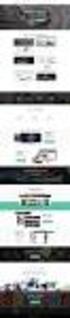 MULTIFUNCTIONELE DIGITALE SYSTEMEN Aanmaken van Templates voor scan-to-file Templates aanmaken tbv scan-to-file Aanmaken van Scan Templates gaat het eenvoudigst via het webbased beheerprorgramma van de
MULTIFUNCTIONELE DIGITALE SYSTEMEN Aanmaken van Templates voor scan-to-file Templates aanmaken tbv scan-to-file Aanmaken van Scan Templates gaat het eenvoudigst via het webbased beheerprorgramma van de
Geavanceerde opties. Afdrukken op deelpagina's. Phaser 5500-laserprinter. In dit onderwerp wordt het volgende besproken:
 Geavanceerde opties In dit onderwerp wordt het volgende besproken: "Afdrukken op deelpagina's" op pagina 2-68 "Meerdere pagina's op één vel papier afdrukken (X op één)" op pagina 2-69 "Brochures afdrukken"
Geavanceerde opties In dit onderwerp wordt het volgende besproken: "Afdrukken op deelpagina's" op pagina 2-68 "Meerdere pagina's op één vel papier afdrukken (X op één)" op pagina 2-69 "Brochures afdrukken"
Handleiding Web Connect DCP-J4120DW MFC-J4420DW MFC-J4620DW MFC-J4625DW MFC-J5320DW MFC-J5620DW MFC-J5625DW MFC-J5720DW MFC-J5920DW
 Handleiding Web Connect DCP-J4120DW MFC-J4420DW MFC-J4620DW MFC-J4625DW MFC-J5320DW MFC-J5620DW MFC-J5625DW MFC-J5720DW MFC-J5920DW Voordat u uw Brother-machine gebruikt Modellen Definities van opmerkingen
Handleiding Web Connect DCP-J4120DW MFC-J4420DW MFC-J4620DW MFC-J4625DW MFC-J5320DW MFC-J5620DW MFC-J5625DW MFC-J5720DW MFC-J5920DW Voordat u uw Brother-machine gebruikt Modellen Definities van opmerkingen
Beveiligde taken in de wacht
 Beveiligde taken in de wacht Versie 3.0 Beheerdershandleiding Januari 2016 www.lexmark.com Inhoudsopgave 2 Inhoudsopgave Wijzigingsgeschiedenis...3 Overzicht... 4 Controlelijst gereedheid voor implementatie...
Beveiligde taken in de wacht Versie 3.0 Beheerdershandleiding Januari 2016 www.lexmark.com Inhoudsopgave 2 Inhoudsopgave Wijzigingsgeschiedenis...3 Overzicht... 4 Controlelijst gereedheid voor implementatie...
LEES MIJ EERST WorkCentre 7300 Series Fiery-installatie
 LEES MIJ EERST WorkCentre 7300 Series Fiery-installatie Dit document beschrijft de installatie en de configuratie van de Fiery Network Controller voor de WorkCentre 7300 Series. Voer de stappen uit die
LEES MIJ EERST WorkCentre 7300 Series Fiery-installatie Dit document beschrijft de installatie en de configuratie van de Fiery Network Controller voor de WorkCentre 7300 Series. Voer de stappen uit die
